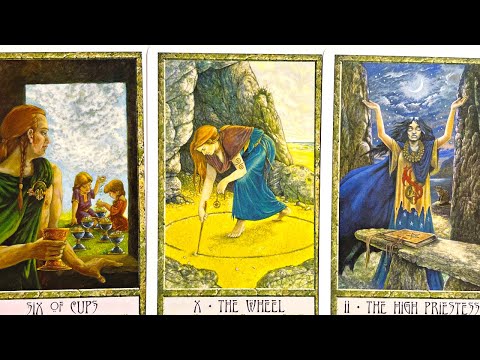Энэхүү wikiHow танд үнэгүй цахим картыг хэн нэгэн рүү имэйлээр илгээхийг заадаг. Цахим карт бол ердийн картын имэйлээр илгээсэн хувилбар юм; Та шуудангийн мөнгө төлөх шаардлагагүй тул JustWink эсвэл Punchbowl гэх мэт онлайн үйлчилгээг ашиглан цахим картыг үнэгүй илгээх боломжтой боловч карт илгээхээсээ өмнө сонгосон үйлчилгээгээрээ данс үүсгэх шаардлагатай болно.
Алхам
2 -р арга 1: JustWink ашиглах

Алхам 1. JustWink -ийг нээнэ үү
Компьютерийн вэб хөтөч дээр https://www.justwink.com/ руу очно уу.

Алхам 2. "Картын ангилал" хэсэгт доош гүйлгэнэ үү
Та энэ гарчгийг хуудасны дунд байрлах болно.

Алхам 3. Картын ангиллыг сонгоно уу
"Картын ангилал" хэсэгт байгаа категорийн аль нэгийг дарна уу. Үүнийг хийснээр таны сонгосон категорийн картын загваруудын жагсаалт нээгдэнэ.
Та категорийг гүйлгэхийн тулд баарны баруун эсвэл зүүн талын сумыг дарж болно

Алхам 4. Картын загварыг сонгоно уу
Загваруудын жагсаалтаас нэг картыг дарна уу. Энэ нь картыг засварлахад нээгдэнэ.
Та дарж болно бүгдийг харах Загварын сэдэвт тохирох илүү олон картыг үзэхийн тулд загварын ангиллын хажууд байна.

Алхам 5. Хувийн тохируулах ба илгээх дээр дарна уу
Энэ нь хуудасны доод талд байна.

Алхам 6. Картанд текст нэмэх
Карт дээрх текст хайрцаг дээр дарж ашиглахыг хүсч буй текстээ бичээд дарна уу хийсэн мессежийг картанд нэмэх.
- Та текстийн хайрцгийн доор байгаа фонт, өнгө, тохируулгын аль нэгийг дарж текстийг форматлах боломжтой.
- Хэрэв та гарын үсэг нэмж байгаа бол "Гарын үсэг нэмэх" текст хайрцгийг дарж, дараа нь дарна уу эсвэл гарын үсгээ бичнэ үү холбоос, гарын үсгээ оруулаад дарна уу хийсэн.
- Бүх карт танд текстийг өөрчлөх сонголтыг өгөхгүй. Хэрэв танд өөрийн текст нэмэх сонголт байхгүй бол дараагийн алхам руу очно уу.

Алхам 7. Картанд зураг нэмнэ үү
Боломжтой бол "Зураг нэмэх" текст хайрцгийг дараад дараа нь дарна уу зураг байршуулах, компьютер дээрээ байгаа зургийг сонгоод дарна уу Нээлттэй.
Дахин хэлэхэд энэ сонголт таны сонгосон цахим картанд байхгүй байж магадгүй юм. Хэрэв энэ боломжгүй бол энэ алхамыг алгасаарай

Алхам 8. Картаа урьдчилан үзэх
Дарна уу урьдчилан үзэх хуудасны доод хэсэгт, дараа нь таны хүлээлтэд нийцэж байгаа эсэхийг шалгаарай.
Хэрэв та картаа илгээхээсээ өмнө дахин засварлахыг хүсвэл дарна уу өөрчлөлт хийх үргэлжлүүлэхийн өмнө зураг/текст/гарын үсгээ солино уу.

Алхам 9. Илгээх дээр дарна уу
Энэ нь хуудасны доод талд байна. Цэс гарч ирэх болно.

Алхам 10. Танаас асуухад данс үүсгэнэ үү
Картаа илгээхийн тулд та дараах зүйлсийг хийх хэрэгтэй:
- Имэйл хаягаа "имэйл хаяг" текст талбарт оруулна уу.
- "Үгүй ээ, би шинэ байна" нүдийг чагтална уу.
- Нэр, овог нэрээ оруулна уу.
- Нууц үгээ хоёр удаа оруулна уу.
- Зип кодоо оруулна уу.
- Төрсөн өдрөө оруулна уу.

Алхам 11. Үнэгүй данс үүсгэх дээр дарна уу
Ингэснээр JustWink данс үүсч, цэс хаагдах болно.

Алхам 12. Илгээх дээр дахин дарна уу
Энэ нь хуудасны баруун талд шинэ цэс нээх болно.

Алхам 13. Имэйл дээр дарна уу
Энэ нь хуудасны баруун талд байна.

Алхам 14. Хүлээн авагчийн имэйл хаягийг оруулна уу
Цахим картаа илгээхийг хүсч буй хүний имэйл хаягийг "хүлээн авагчийн имэйл" текст талбарт бичнэ үү.
Хэрэв та цахим картаа нэгээс олон хүнд илгээхийг хүсвэл эхний хүний имэйлийг текст талбарт бичээд ↵ Enter дарж, хоёр дахь хүний имэйлийг оруулна уу

Алхам 15. Шаардлагатай бол хүргэх огноог сонгоно уу
Хэрэв та картаа ирээдүйд хүргэх хуваарь гаргахыг хүсч байвал "хүргэх огноог сонгох" текст талбарын баруун талд байгаа хуанлийн дүрс дээр дараад картаа илгээхийг хүсч буй огноог дарна уу.
Та картаа нэг жилийн өмнө төлөвлөх боломжтой

Алхам 16. Имэйлээр илгээх дээр дарна уу
Энэ нь хуудасны доод талд байна. Ингэснээр таны картыг сонгосон хүлээн авагч руу илгээх болно.
2 -ийн 2 -р арга: Punchbowl ашиглах

Алхам 1. Punchbowl -ийг нээнэ үү
Компьютерийн вэб хөтөч дээр https://www.punchbowl.com/ecards руу очно уу.

Алхам 2. Бүртгүүлэх дээр дарна уу
Энэ нь хуудасны баруун дээд буланд байна. Ингэснээр данс үүсгэх маягтыг нээнэ.

Алхам 3. Данс үүсгэх
Punchbowl ашиглан карт илгээхийн тулд та данс үүсгэх шаардлагатай болно.
- Дарна уу Имэйл хаягаараа бүртгүүлнэ үү.
- Нэр, овог нэрээ оруулна уу.
- Ажиллаж буй имэйл хаягаа оруулна уу.
- "Нууц үг" болон "Нууц үгээ дахин бичих" текст талбарт нууц үгээ оруулна уу.

Алхам 4. Бүртгүүлэх дээр дарна уу
Энэ нь хуудасны доод талд байна.

Алхам 5. Картын ангиллыг сонгоно уу
Ашиглахыг хүсч буй картынхаа ангиллыг олох хүртэл доош гүйлгэнэ үү (ж. Төрсөн өдөр), дараа нь үүнийг дарж ангиллын картын загварыг харах боломжтой.

Алхам 6. Үнэгүй загварыг сонгоно уу
Энэ хуудсан дээр зүүн дээд буланд "Үнэгүй" гэсэн загварыг дарна уу.

Алхам 7. Хувийн дизайныг дарна уу
Энэ бол хуудасны баруун дээд хэсэгт байрлах ногоон товчлуур юм.
Хэрэв та бэлгийн картыг оруулахыг хүсч байвал асууна уу Үгүй ээ, үргэлжлүүлээрэй үргэлжлүүлэхийн өмнө холбоос.

Алхам 8. Картын текстийг засварлах
Засварлах боломжтой зүйл дээр дарна уу (жишээлбэл, eCard -ийн нүүрэн дээрх текст), дараа нь харуулахыг хүсч буй текстээ оруулаад өнгө, фонтыг нь өөрчилж форматлаарай. Дууссан.
- Та картны табуудын аль нэгийг дарах хэрэгтэй болж магадгүй (ж. Дотор) хуудасны дээд хэсэгт картны дараагийн хуудас руу очно уу.
- Та картынхаа бусад бүрэлдэхүүн хэсгүүдийг, тухайлбал дугтуйны текстийг зарим eCard загвар дээр засах боломжтой.

Алхам 9. Хадгалах дээр дараад үргэлжлүүлнэ үү
Та үүнийг хуудасны баруун дээд хэсэгт олох болно.

Алхам 10. Хүлээн авагч нэмнэ үү
Хүлээн авагчийнхаа нэрийг "Нэр" текст талбарт бичээд "Имэйл" текст талбарт тэдний имэйл хаягийг оруулаад дарна уу. Нэмэх "Имэйл" текст талбарын баруун талд.
Та ийм байдлаар олон хүлээн авагч нэмж болно

Алхам 11. Үргэлжлүүлэх дээр дарна уу
Энэ ногоон товчлуур нь хуудасны дээд талд байна.

Алхам 12. Үгүй баярлалаа дарна уу, зүгээр л илгээнэ үү
Энэ бол хуудасны дээд хэсэгт байрлах ногоон товчлуур юм.

Алхам 13. Одоо илгээх дээр дарна уу
Энэ нь хуудасны баруун талд байна. Таны цахим картыг илгээх болно.